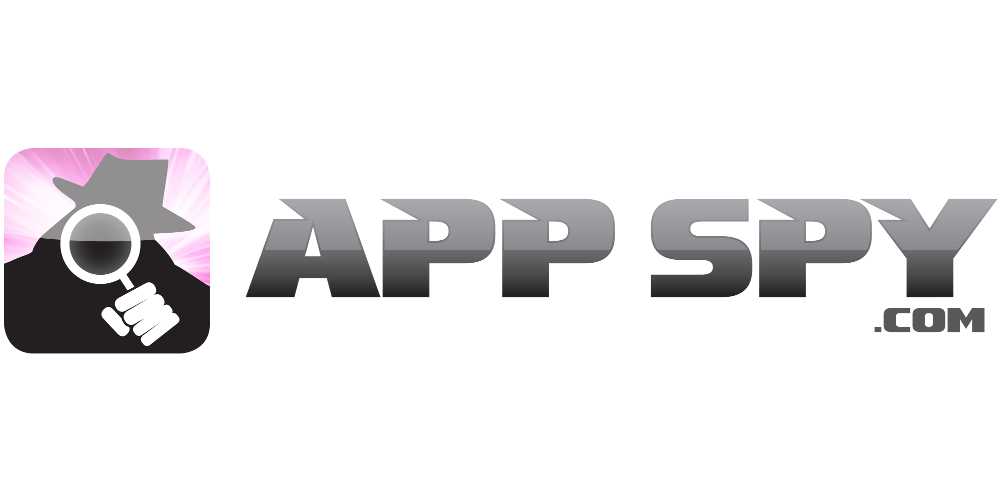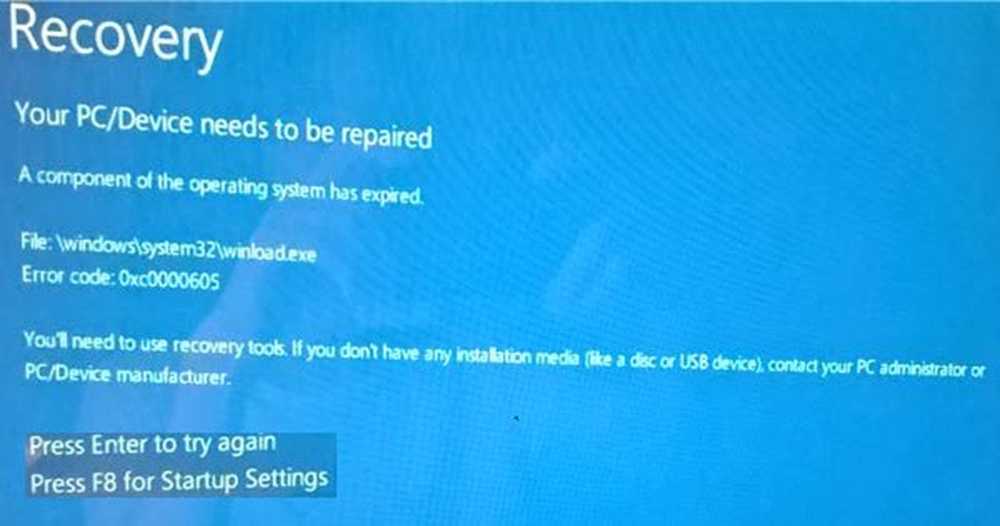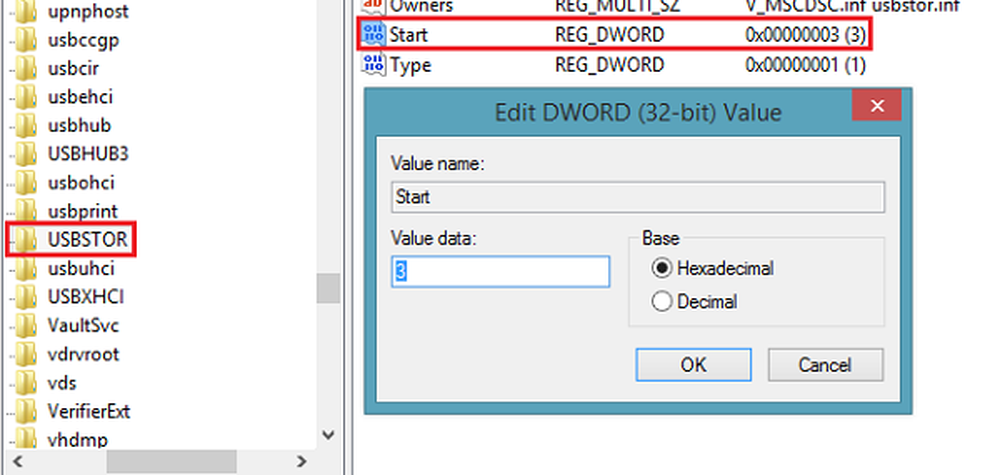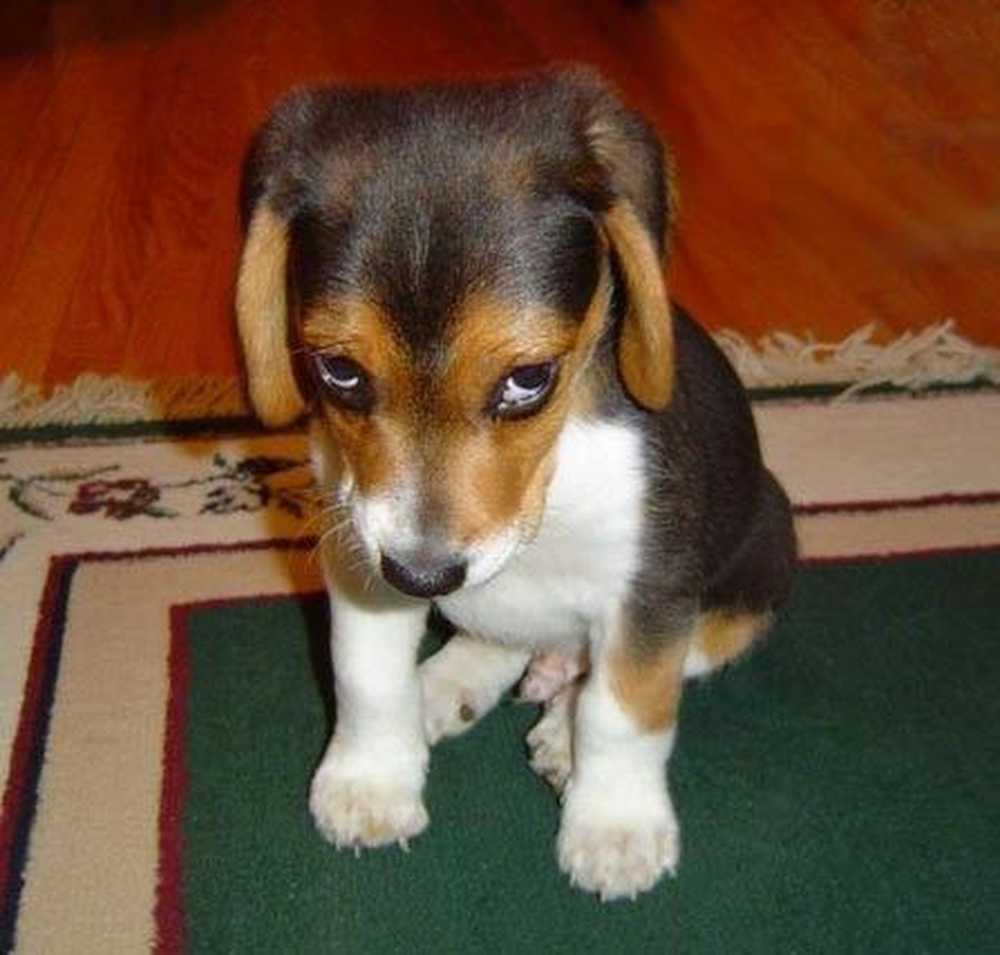En disklestefeil oppsto, Trykk Ctrl + Alt + Del for å starte på nytt
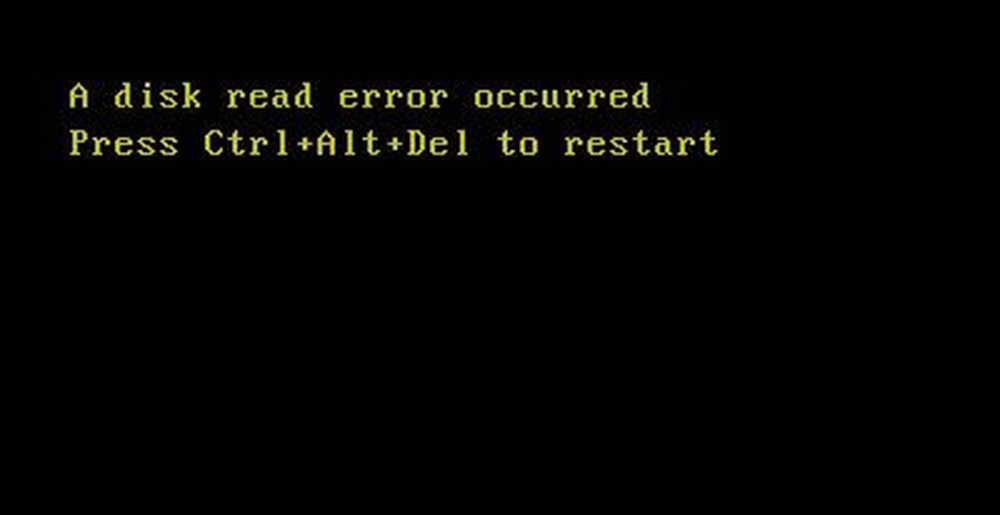
Hvis du starter opp Windows-systemet, får du ofte feilen - Disk Les feil oppstod, Trykk Ctrl + Alt + Del for å starte på nytt Her er noen ting du kan prøve å løse problemet.
Det første du må gjøre er å trykke Ctrl + Alt + Del og se. Når du trykker Ctrl + Alt + Del, men hvis du starter på nytt, bringer systemet deg tilbake til samme feilskjerm, og dette går i en loop, det kan hende du må feilsøke ytterligere. Hvis denne feilen ledsages av en merkelig støy som betyr et maskinvareproblem.
En disklestefeil oppstod
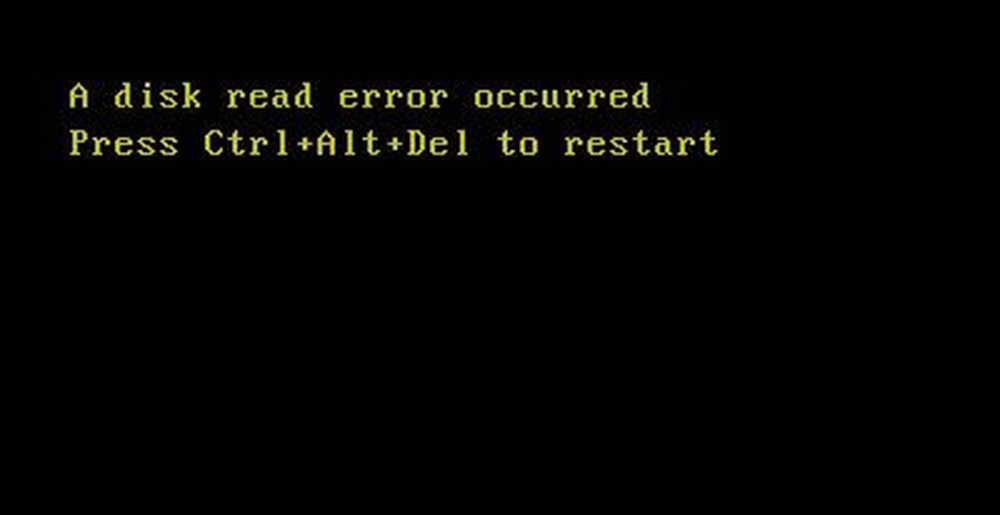
Årsakene til feilen kan være mange, men vi kan begrense dem til tre grunnleggende:
- Feil MBR-konfigurasjon: Den vanligste årsaken til feil MBR-konfigurasjon er diskskrivningsfeil og virusangrep. I en viss grad kan det løses gjennom feilsøking på programvarenivå uten å endre harddisken.
- Feil konfigurert partisjonstabell: Hvis partisjonstabellen ikke er konfigurert riktig, kan dette problemet ennå ikke løses på programnivå.
- Problemet kan være med selve den fysiske harddisken.
1] Kjør Kontroller disk fra ledeteksten
Siden datamaskinen ikke starter, må vi feilsøke problemet ved hjelp av Avanserte instillinger.
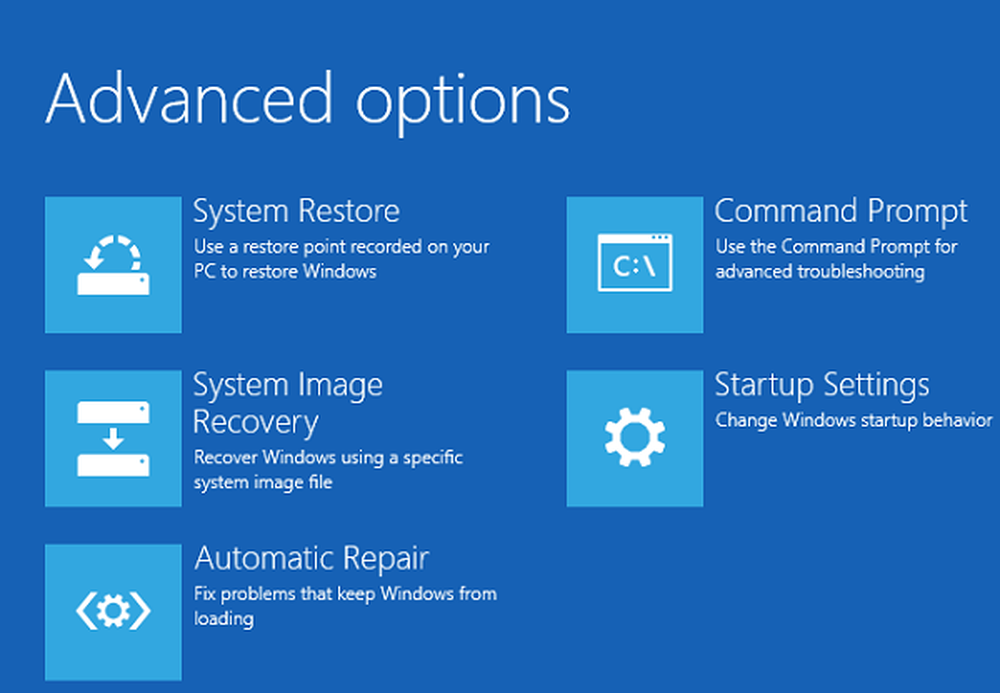
Når skjermbildet Kommandoprompt er åpent, utfør følgende kommando:
chkdsk C: / f / x / r
I denne banen er C din rotstasjon. Det kan endres hvis det er forskjellig.
Hvis det finner og løser problemene, vil du få en rapport om feilene. Hvis ikke, ville det vise meldingen Windows har skannet filsystemet og fant ingen problemer. I så fall gå videre til neste trinn.
2] Reparer Master Boot Record
Siden det forrige tilfellet er blitt isolert, kan problemet være med Master Boot Records (MBR). Til tider kan Master Boot Records bli skadet. Selv om det er et alvorlig problem, kan det rettes. Du må reparere Master Boot Record.
3] Oppdater BIOS av systemet
Nå er dette vanskelig, og du er ikke kjent med det, ikke prøv det. Oppdatering av BIOS kan forårsake problemer hvis det gjøres feil - men har samtidig vært kjent for å løse slike problemer. Så oppdater BIOS av vindusystemet ditt. Du må kanskje laste ned BIOS fra produsentens nettsted og opprette en medie-CD / DVD for prosessen. Hvis problemet vedvarer til tross for at du oppdaterer BIOS, kan vi trygt anta at problemet er med maskinvaren.
4] Kontrollerer maskinvaren
Dette kan trenge midlertidig fjerning av harddisken og må gjøres av noen som lytter med maskinvare.
- Fjern harddisken og koble den til et annet system. Sjekk om du har tilgang til filene og mappene. Hvis systemet leser harddisken, kan du skanne den ved hjelp av gjenopprettingsverktøy og kjøre en viruskontroll.
- Skulle du ha grunner til å tro at harddisken fungerer bra når du er koblet til et annet system, kan du vurdere å bytte ut harddiskkablene eller kanskje til og med tilkoblingsportene.
- Bytt RAM. Eller hvis du har 2 RAM-moduler i systemet, prøv å bytte ut sporene sine. Tørk av støvet fra disse sjetongene, bare hvis det er forstyrrende.
- Ved overoppheting av fuming fra maskinvaren, vennligst ta maskinen til en maskinvare tekniker umiddelbart.
Hvis løsningene nevnt ovenfor ikke virker, kan det hende at vi må sende systemet til en maskinvare tekniker for reparasjon.
Beste ønsker!